Mündəricat
Bu məqalə Excel 365 - 2010-da səhifələrin nömrələnməsini izah edir. İş kitabında bir və ya bir neçə iş vərəqi varsa, Excel-də səhifə nömrələrinin necə daxil ediləcəyini, başlanğıc vərəq üçün fərdi nömrənin necə təyin ediləcəyini və ya əlavə edilmiş su nişanlarının silinməsini öyrənin. səhv.
Excel sənədini çap etdiyiniz zaman səhifələrdə nömrələri göstərmək istəyə bilərsiniz. Excel-də səhifə nömrələrini necə yerləşdirməyi sizə göstərəcəyəm. Onları vərəqin başlığına və ya altbilgisinə əlavə etmək mümkündür. Siz həmçinin onların sol, sağ və ya mərkəzi hissədə görünəcəyini seçə bilərsiniz.
Siz Səhifənin Düzəlişi görünüşündən və Səhifə Quraşdırması dialoq qutusundan istifadə edərək nömrələr daxil edə bilərsiniz. Bu seçimlər bir və ya bir neçə iş vərəqi üçün səhifə nömrələri əlavə etməyə imkan verir. Defolt parametrlər sizin üçün işləmirsə, siz həmçinin başlanğıc vərəqiniz üçün istənilən nömrəni təyin edə bilərsiniz. Xahiş edirik unutmayın ki, siz həmişə çap olunmuş səhifələrinizin Print Preview rejimində necə görünəcəyini görə bilərsiniz.
Excel-də səhifə nömrələrini bir iş vərəqinə daxil edin
İş vərəqiniz kifayət qədər böyükdürsə və bir neçə səhifə kimi çap olunursa, səhifə markerləri həqiqətən faydalıdır. Siz Səhifənin Düzəlişi görünüşündən istifadə edərək bir cədvəl üçün səhifə nömrələri qoya bilərsiniz.
- Səhifə nömrələrinin daxil edilməsini tələb edən Excel iş vərəqinizi açın.
- Buraya keçin. 1>Daxil et nişanı və Başlıq & Mətn qrupunda altbilgi .
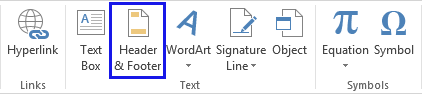
İpucu. Siz həmçinin Səhifə Düzəliş Düyməsinə klikləyə bilərsinizExcel-də status bar .
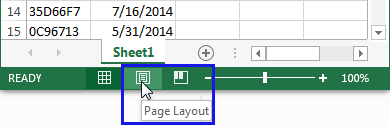
- İş vərəqinizi Səhifə Düzəlişində<2 görəcəksiniz> bax. Sahəyə klikləyin Başlıq əlavə etmək üçün klikləyin və ya Alt-bilgi əlavə etmək üçün klikləyin .
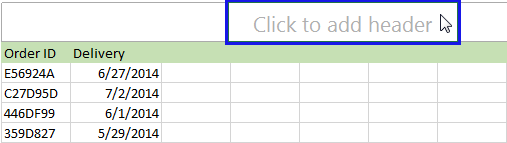
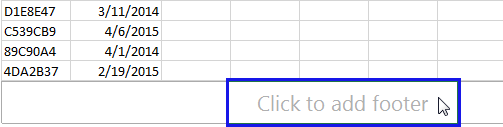
- Siz Dizayn nişanını Başlıq & Altbilgi Alətləri .

Həm başlıq, həm də altbilgi sahələrində üç bölmə var: sol, sağ və mərkəz. Siz düzgün bölmə qutusuna klikləməklə hər hansı birini seçə bilərsiniz.
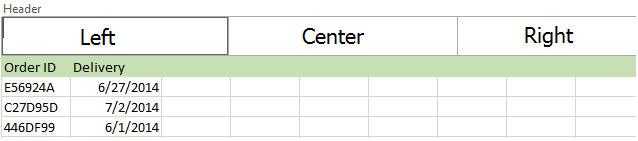
- Başlıq & Altbilgi Elementləri qruplaşdırın və Səhifə Nömrəsi ikonasına klikləyin.
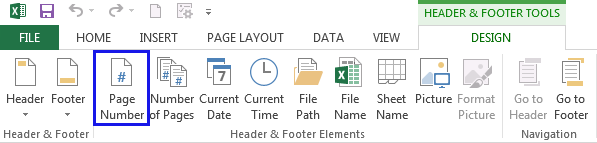
- Siz &[Səhifə]
seçilmiş bölmədə görünür. 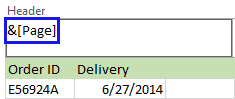
- Əgər səhifələrin ümumi sayını əlavə etmək istəyirsinizsə, &[ sonra boşluq yazın. Səhifə] . Sonra " of " sözünü və ardınca boşluq daxil edin. Lütfən, aşağıdakı skrinşota nəzər salın.
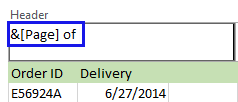
- Başlıqdakı Səhifələrin Sayı işarəsinə klikləyin. Seçilmiş bölmədə &[Səhifələr] &[Səhifə] yertutanını görmək üçün altbilgi elementləri qrupu.
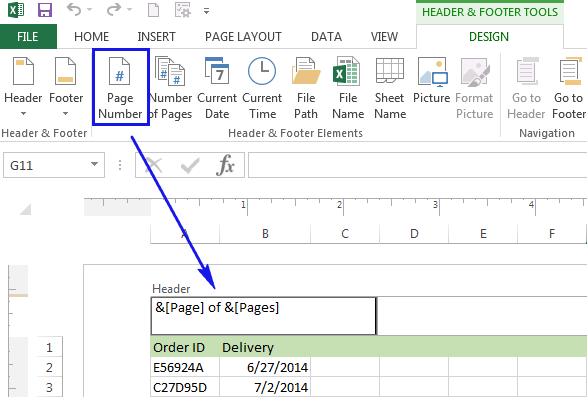
- Kənarda istənilən yerə klikləyin səhifə nömrələrini göstərmək üçün başlıq və ya altbilgi sahəsi.
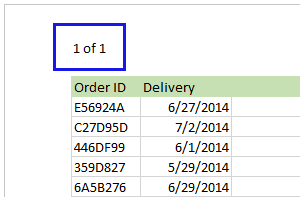
İndi üzərinə klikləsəniz, Normal görünüşünə yenidən qura bilərsiniz. Görünüş nişanının altındakı>Normal ikonu. Siz həmçinin status bar -də Normal Düymə şəkli üzərinə basa bilərsiniz.
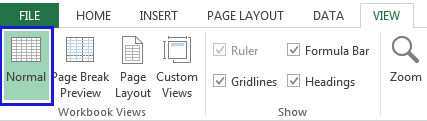
İndi, əgər gedirsinizsə Print Preview -də görəcəksinizSeçilmiş parametrlərə uyğun olaraq Excel-də əlavə edilmiş səhifə nömrəsi su nişanları.
İpucu. Siz həmçinin HEADER & amp; ALTI BİLGİ ARAÇLARI, lütfən, Excel-də İş Vərəqinə Su Nişanını Necə Əlavə etmək olar baxın.
Birdən çox Excel iş vərəqində səhifə nömrələrini necə yerləşdirmək olar
Deyək ki, üç vərəqdən ibarət iş kitabınız var. Hər bir vərəqdə 1, 2 və 3-cü səhifələr var. Siz birdən çox iş vərəqinə səhifə nömrələri daxil edə bilərsiniz ki, Səhifə Quraşdırma<2-dən istifadə edərək bütün səhifələr ardıcıl olaraq nömrələnsin> dialoq qutusu.
- Səhifənin nömrələnməsini tələb edən iş vərəqləri ilə Excel faylını açın.
- Səhifə Düzeni nişanına keçin. Səhifə Quraşdırma qrupunda Dialoq Qutusu Başlatıcı Düymə şəklinə klikləyin.

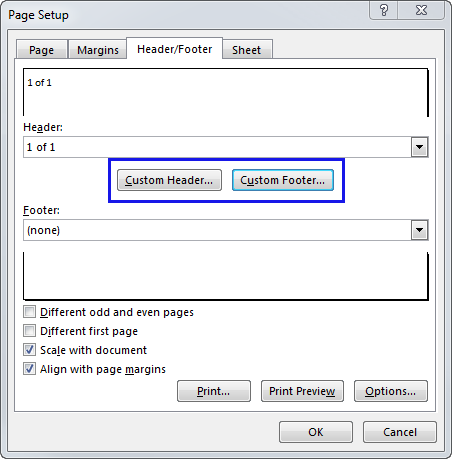
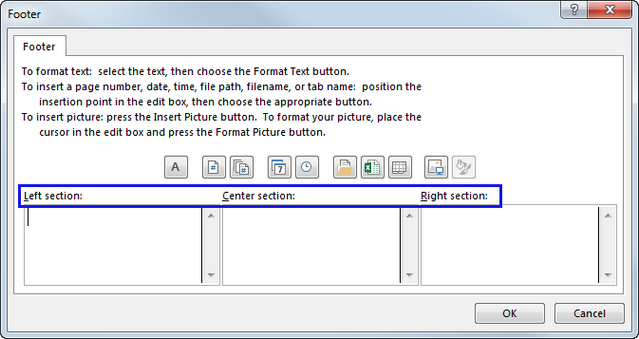
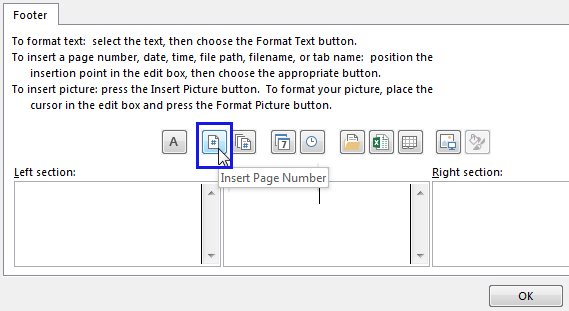
Yoltutan &[Səhifə]&[Səhifələr] göstəriləcək.

İndi Çapın Önizləməsi bölməsinə keçsəniz, bütün iş vərəqlərindəki bütün səhifələrin olduğunu görəcəksiniz. ardıcıl Excel səhifə nömrəsi su nişanları əldə etdi.
Başlanğıc səhifə üçün səhifə nömrələnməsini fərdiləşdirin
Defolt olaraq, səhifələr 1-ci səhifədən başlayaraq ardıcıl olaraq nömrələnir, lakin siz sifarişi başqa nömrə ilə başlaya bilərsiniz. İş kitablarınızdan birini çap etsəniz, bir dəqiqə sonra ona daha bir neçə iş vərəqini köçürməyiniz lazım olduğunu başa düşmək faydalı ola bilər. Beləliklə, siz ikinci iş kitabını aça və birinci səhifənin nömrəsini 6, 7 və s. kimi təyin edə bilərsiniz.
- Birdən çox Excel iş vərəqində səhifə nömrələrini necə yerləşdirmək olar-dan addımları izləyin.
- Get. Səhifə Düzeni nişanına keçin. Səhifə Quraşdırma qrupunda Dialoq Qutusu Başlatıcı Düymə şəklinə klikləyin.

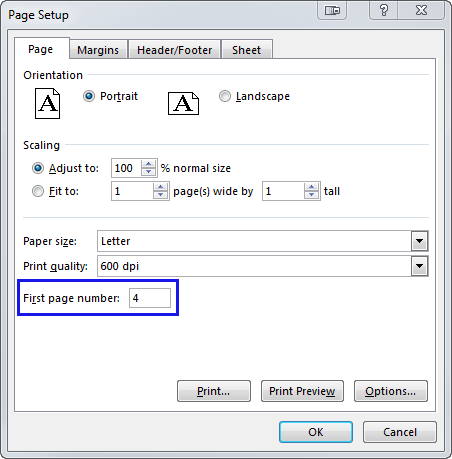
İndi siz ikinci sənədi düzgün səhifə nömrələməsi ilə asanlıqla çap edə bilərsiniz.
Səhifə nömrələrinin əlavə olunma sırasını dəyişdirin
Defolt olaraq, Excel iş vərəqində səhifələri yuxarıdan aşağıya, sonra soldan sağa çap edir, lakin siz istiqaməti dəyişdirə və səhifələri soldan sağa və çap edə bilərsiniz. sonra yuxarıdan aşağıya.
- Dəyişdirməli olduğunuz iş vərəqini açın.
- Səhifənin Düzəlişi nişanına keçin. Dialoq Qutusu Başlatıcı Düyməsinə klikləyin Səhifə Quraşdırma qrupu.

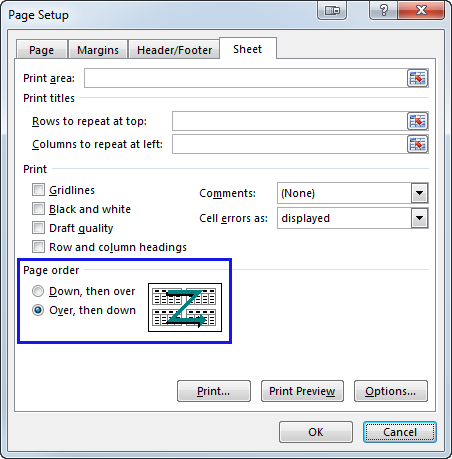
Excel səhifə nömrələrini silin
Fərz edək ki, sizdə səhifə nömrələri daxil edilmiş Excel sənədi var lakin onların çap edilməsinə ehtiyac yoxdur. Siz səhifə nömrələrinin su nişanlarını silmək üçün Səhifə Quraşdırma dialoq qutusundan istifadə edə bilərsiniz.
- Səhifə nömrələrini silmək istədiyiniz iş vərəqlərinə klikləyin.
- Səhifə Düzəlişinə keçin nişanı. Səhifə Quraşdırma qrupunda Dialoq Qutusu Başlatıcı Düymə şəklinə klikləyin.

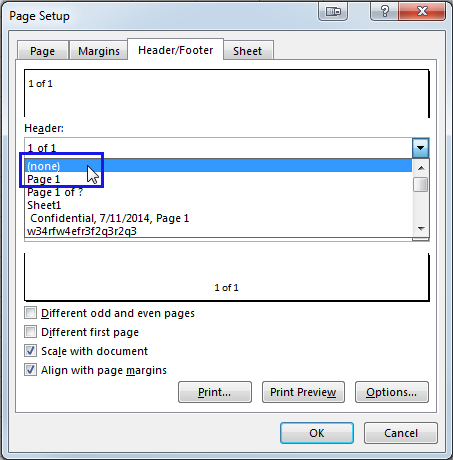
İndi Excel-də bir və ya bir neçə iş vərəqinə səhifə nömrələrini necə daxil edəcəyinizi, başlanğıc səhifəyə fərqli nömrə qoymağı və ya səhifə nömrələmə sırasını necə dəyişdirməyi bilirsiniz. Nəhayət, sənədinizdə onlara artıq ehtiyacınız yoxdursa, səhifə nömrəli su nişanlarını silə bilərsiniz.
Hər hansı bir çətinliklə bağlı sualınız varsa, mənə bildirməkdən çəkinməyin. Xoşbəxt olun və Excel-də üstün olun!

